至從固態硬盤的推出,跟機械硬盤老掉牙的速度比起來,SSD固態硬盤稱的上是火箭一樣的速度了,安裝上固態硬盤後Win7系統不管是開機還是運行才有了質的提升,不過很多朋友可能還不知道,使用固態硬盤還有一些需要知道的優化方法,可以讓你的固態硬盤在Win7系統中發揮最優性能。

1、安裝,安裝固態硬盤的時候大家盡量選擇插在SATA 3.0的插口上,如果你主板帶SATA3.0的話這樣能讓傳輸速度更快些;

2、分區,分區的時候可以跟普通硬盤一樣分區,不過一些要記得勾選"對齊到下列扇區數的整倍數",然後選擇4096,4K對齊能讓讀取寫入的速度更 快。
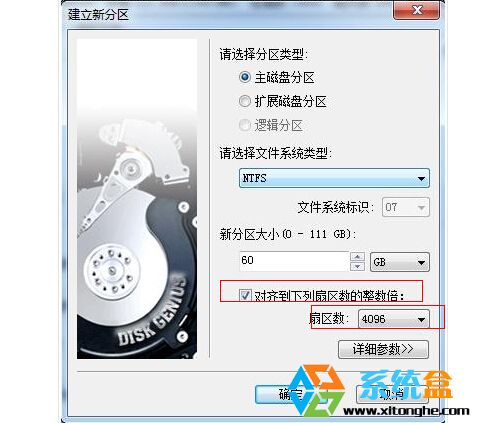
3、使用AHCI模式,咱們直接打開電腦的注冊表編輯器窗口,然後在左側的菜單中依次展開HKEY_LOCAL_MACHINE\SYSTEM\CurrentControlSet\Servicesmsahci,然後將磁盤模式右鍵進行修改,數值數據修改為0即可。之後,記得重啟一下電腦讓設置生效。需要注意的是,BIOS中也要開啟AHCI模式才行。
4、第二種優化固態硬盤的方法便是開啟Trim功能。咱們打開開始菜單,然後在所有程序-附件中找到命令提示符選項,右鍵以管理員身份運行,接下來在運行窗口中輸入fsutil behavior QUERY DisableDeleteNotify並單擊回車,這樣便可以查詢到當前Trim功能的狀態了,一般來說,系統都是默認開啟的。
5、第三種優化固態硬盤的方法便是關閉系統恢復功能。可能很多朋友不知道,系統恢復功能會影響到固態硬盤的讀寫能力。
6、第四個優化固態硬盤的方法便是關閉磁盤索引,這樣可以減少不必要的讀寫實現固態硬盤的告訴運行。
Windows10系統重新排列開始菜單裡的程序(普通方法行不通)
Windows 10預覽版應用商城Beta悄然更新 增加了活動瓷磚
如何巧用powercfg.exe命令關閉win10系統休眠 妙用powercfg –h off命令 Win10關閉系
Win8.1系統中的任務管理器怎麼打開?win8.1快速啟動任務管理器的三種方法
一招搞定 Win7/Win8.1升級Windows 10失敗報錯80240020
Win10 TH2官方鏡像突然被刪:原因是隱私設置不能得到保留
Win10怎麼格式化u盤 Win10中對U盤格式化的兩種常用方法